Utilizați limba naturală cu Betty, asistentul digital în terminalul Linux
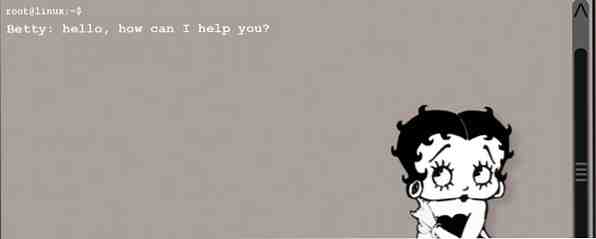
Asistenții personali precum Siri și Google Now pot fi destul de folositori, dar nu există nimic asemănător pentru calculatorul dvs. Linux. Sau cel puțin, așa a fost cazul. Există Sinus, un utilitar asemănător lui Siri pentru utilizatorii de Mac Efectuați Siri-Like Voice Commands pe Mac cu Sinus Efectuați Siri-Like Voice Comenzi pe Mac cu Sinus Apple nu a adus încă Siri la Mac, așa că va trebui să facă face cu Sinus, o aplicație gratuită care încearcă să imite utilitatea asistentului Apple. Citește mai mult, dar acum e rândul lui Linux cu Betty.
Ce este Betty?
Betty este un asistent personal similar cu Siri și Google Now, care poate lua comenzi care sunt scrise în engleza simplă și le execută pentru dvs. Există o mulțime de comenzi diferite pe care le suportă, pe care le vom ajunge mai târziu. Singurul “dezavantaj” este că este limitat la terminal și nu ia comenzi vocale cum ar fi Google Now OK, Google: 20 lucruri utile pe care le poți spune telefonului tău Android OK, Google: 20 lucruri utile pe care le poți spune în telefonul tău Android Asistentul Google poate ajuta veți obține multe pe telefonul dvs. Iată o grămadă de comenzi Google de bază, dar utile pentru a încerca. Citește mai mult și fă Siri. Nu lasa asta sa te sperie departe - este inca extrem de util si usor de folosit.
Odată ce Betty este instalat, poți să faci tot felul de lucruri cu el. Puteți să-i spuneți să contorizeze câte cuvinte se află într-un fișier, să schimbe diverse configurații, să găsească fișiere, să interogheze Internet (și chiar să descarce fișiere), să efectueze operațiuni de fișiere și directoare, cum ar fi modificarea permisiunilor și comprimare / decomprimare, controlați aplicațiile muzicale și multe altele.
Pentru fiecare comandă pe care o dai Betty, ea îți va spune ce comandă utilizează pentru a-ți îndeplini cererea, precum și pentru a-ți da rezultatul comenzii respective. Nu numai că acest lucru face ca terminalul să fie mult mai ușor, dar poate fi de asemenea folosit ca instrument de predare, atâta timp cât acordați atenție comenzilor pe care le utilizează.
În jurul perioadei de publicare a acestui articol, Betty va avea doar vreo două luni. Prin urmare, nu este capabil de a face literalmente ceea ce vrei tocmai încă, dar după cum puteți vedea el susține deja un număr mare de comenzi. Cu cât mai mult timp îi acordați, cu atât mai multe comenzi vor fi suportate. Și așteptarea nu ar trebui să dureze niciodată - adăugarea de comenzi este destul de ușoară pentru dezvoltatori și există deja mai mult de o mână de oameni care contribuie la proiect.
Ce poate face Betty
Iată câteva exemple de Betty în acțiune:

Iată un exemplu de interogări pe care Betty le poate efectua. Pentru ca acestea să funcționeze, va trebui mai întâi să executați comanda:
Betty transforma modul web pe.

Există multe lucruri pe care le puteți face cu Betty, care se referă la computerul dvs. De asemenea, poate face schimbări (cum ar fi permisiunile, decomprima, șterge) și nu doar execută comenzi informaționale.

Am încercat asta doar pentru că m-am simțit așa, și a funcționat!
Instalarea Betty
Cea mai grea parte din utilizarea Betty este instalarea. Din păcate, nu există un PPA simplu pe care să-l puteți adăuga Ce este un PPA Ubuntu și de ce aș vrea să folosesc unul? [Tehnologie explicată] Ce este un PPA Ubuntu și de ce aș vrea să folosesc unul? [Technology Explained] Citiți mai multe pentru a instala Betty și a fi terminat.

În primul rând, va trebui să instalați dependențele sale cu comanda:
sudo apt-get instalare ruby curl git
Din moment ce Betty este scrisă în Ruby, instalarea pachetului ruby îi permite să ruleze. Pachetul de curl este necesar ori de câte ori Betty dorește să îndeplinească anumite sarcini legate de Internet, cum ar fi descărcarea unui fișier. În cele din urmă, git este necesar într-o clipă pentru a face mai ușor să descarci Betty. Apoi rulați:
cd && git clone https://github.com/pickhardt/betty
Acest lucru va descărca codul Betty într-un folder nou în dosarul principal. În cele din urmă, executați această comandă:
echo "alias betty = \" ~ / betty / main.rb \ "" >> ~ / .bashrc && sursă ~ / .bashrc
Acest lucru va insera ceva in fisierul .bashrc care va permite sa tastati simplu “betty” în terminal și au sistemul să știe ce să caute.
Deci, din nou, nu este cel mai simplu mod de a instala un program, dar cel puțin nu va trebui să faceți mai mult decât să copiați și să lipiți niște comenzi.
Împărtășiți-vă gândurile pe Betty
Sunt încântat să văd cât de departe vine Betty când are mai multe comenzi decât susține în prezent. Deocamdată, puteți verifica pagina lui Betty Github pentru lista completă (dar neexhaustivă) a comenzilor Betty acceptate. Sau puteți să jucați cu el și să vedeți ce funcționează!
Cum ai folosi Betty? Ce doriți să vedeți că nu poate acum? Ar putea Betty să vă împingă pe prietenii tăi ne-geek pentru a încerca Linux? Spuneți-ne în comentariile!
Explorați mai multe despre: Siri, Terminal.


